나는 류의 만화의 기본적인 작법 개별 관리 편 : 14 각종 설정
BigField 류 : 디지털 만화 술 시리즈 # 14 개별 관리 편
나는 류의 만화의 기본적인 작법 각종 설정
본편은 "BigField 류 디지털 만화 술 시리즈"의 # 14 편이다.
★ 시리즈 부모 링크 이름 : BigField 류 디지털 만화 술 전체 관리 편
(BigField 류 디지털 만화 술 시리즈 # 01)
[변경 내용]
· 2020.05.13 : ● 14--07. 글꼴을 추가
· 2020.05.10 : ● 14--03. 명령 모음 설정을 추가
· 2020.05.10 : ● 14--04. 빠른 액세스 설정을 추가
· 2020.05.01 : 이미지 자르기 방법의 변경 → 이미지 확대
· 2020.04.29 : ● 14--05. CLIP STUDIO TABMATE 설정을 추가
· 2020.04.29 : ● 14--06. 도구 로테이션 설정을 추가
· 2020.04.29 : ● 14--07. 합성 글꼴 설정을 추가
· 2020.04.28 : 초판 ~ TIPS 공개
· 2020.03.24 : 초판 가까이
· 이보다 이전 권말에 옮겼습니다! (10 행을 초과하면 권말로 이동)
■■■■■■■■■■■■■■■■■■■■■■■■■■■■■■■■■■■■■
■ 1 : 나는 류의 만화의 기본적인 작법
● 14. 각종 설정
★ 링크 이름 : BigField 류에서 디지털 만화 술 시리즈 # 14
나는 류의 만화의 기본적인 작법 개별 관리 편 : 14 각종 설정
· 14--01. 단축키 설정
· 14--02. 조합 키 설정
· 14--03. 명령 모음 설정
· 14--04. 빠른 액세스 설정
· 14--05. CLIP STUDIO TABMATE 설정
· 14--06. 도구 로테이션 설정
· 14--07. 합성 글꼴 설정
━━━━━━━━━━━━━━━━━━━━━━━━━━━━━━━━━━━━━━━
● 14--01. 단축키 설정
■ BigField 류 바로 가기 관리 기술
==================================================
바로 가기를 사용할 때는 먼저 현황을 알 수 있어야합니다.
현재 기본 단축키 상황을 파악하여 자신이 사용하는 단축키와
중복되지 않도록하는 것이 일반적입니다.
인터넷에서도 많은 정보가 있다고 생각 합니다만, 여기에서는 BigField 류 바로 가기
트 관리 기술을 공개하고 싶은 생각합니다.
중대한 잘못이있을 때는 수정 이미지를 첨부하여 댓글에서 지적합니다.
확인 후 수정 이미지를 준비하고 통합합니다.
==================================================
참고 Web
■ 시스템 : 역방향 기본 바로 가기
사용하는 단축키의 의미는 공식 및 기타 사용자 님의 것을 참고
하십시오.
참고 1 : [공식] CLIP STUDIO PAINT 사용자 가이드 바로 가기 목록
참고 2 : CLIP STUIO PAINT · 크리스타] 단축키 추천 목록
참고 3 : 클립 스튜디오 페인트 단축키 목록 CLIP STUDIO PAINT ShortcutList
================================================
■ 시스템 : 기본 바로 가기
"·"= 기본적으로 할당 된 것
"X"= 기본적으로 할당 된 것을 사용자로 대체하여 할당 된 것
"U"= 사용자에 새로 할당 된 것
━━━━━━━━━━━━━━━━━━━━━━━━━━━━━━━━━━━━━━━
==================================================
■ 사용자의 자작 바로 가기의 의미
원칙적으로 시스템에서 기본적으로 사용하지 않는 문자를 사용한다.
"X"= 기본적으로 할당 된 것을 사용자로 대체하여 할당 된 것
"U"= 사용자에 새로 할당 된 것
기본적으로 "Shift + ★"(★ 0-9 A-Z)는 미사용이므로
원칙적으로이를 사용한다.
◆ [메인 메뉴]
[파일]
·로드> 이미지 파일 = Shift + G
·로드> 스캔 = Shift + S
[레이어]
· 정렬> 맨 앞으로 = (Num Lock 해제) Num8
· 정렬> 전면에 = (Num Lock 해제) Num4
· 정렬> 뒤로 보내기 = (Num Lock 해제) Num6
· 정렬> 맨 뒤로 보내기 = (Num Lock 해제) Num2
편집 대상으로한다>에서 레이어 = Shift + Z
편집 대상으로하는> 아래의 레이어 = Shift + X
◆ [팝업 팔레트]
레이어 검색 = L
◆ [옵션]
톤 의한 이진화의 사용 전환 = ^
◆ [도구]
◆ [오토 액션]
● 14--02. 조합 키 설정
미 편집합니다!
● 14--03. 명령 모음 설정
◆ 시스템 : 기본 명령 모음
· 현재 기본 명령 모음의 상태는 아래와 같습니다.
(V1.9.11)
[설명]
· icon01 = CLIPSTUDIO 열기
· icon02 = 새
· icon03 = 열
· icon04 = 저장
· icon05 =] pg (JPEG)로 저장
· icon06 = .png (PNG)로 저장
· icon07 = .psd (Photosh 토끼 문서)에 저장
· icon08 = 취소
· icon09 = 다시
· icon10 = 삭제
· icon11 = 선택 범위 외를 삭제
· icon12 = 채우기
· icon13 = 확대 · 축소 · 회전
· icon14 = 선택 해제
· icon15 = 선택 영역 반전
· icon16 = 선택 영역 경계를 표시
· icon17 = 통치자에 스냅
· icon18 = 특수 통치자에 스냅
· icon19 = 그리드에 스냅
· icon20 = 첫 번째 뻬지헤
· icon21 = 이전 뻬지헤
· icon22 = 다음 뻬지헤
· icon23 = 마지막 뻬지헤
· icon24 = 페이지 추가
· icon25 = 페이지 추가 (고급)
· icon26 = CLIPSTUDIOPAINT 사용법 강좌
◆ 사용자의 자작 명령 모음 설정
· 현재 사용자 자작의 명령 모음의 상태는 아래와 같습니다.
[설명]
[전경색 그룹 상자 ▼]
· icon01 = R : 255 G : 0 B : 0 ★ 열지 클릭 가능!
· icon 01-01 = R : 255 G : 0 B : 0 ★ 처음이 그룹 이름으로 표시!
· icon 01-02 = R : 0 G : 0 B : 255
· icon 01-03 = R : 255 G : 0 B : 255
· icon 01-04 = R : 62 G : 140 B : 236
· icon 01-05 = R : 101 G : 153 B : 51
· icon 01-06 = R : 175 G : 76 B : 229
· icon 01-07 = R : 178 G : 124 B : 94
· icon 01-08 = R : 210G : 124 B : 230
· icon 01-09 = R : 246 G : 227 B : 255
· icon 01-10 = R : 183 G : 209 B : 165
· icon02 = R : 0 G : 0 B : 0
· icon03 = R : 255 G : 255 B : 255
· icon04 = 투명
· icon05 = [메뉴] 선택> 선택 범위를 주식
· icon06 = [메뉴] 선택> 주식에서 선택 범위를 복귀
· icon07 = [메뉴] 편집> 잘라 내기
· icon08 = [메뉴] 편집> 복사
· icon09 = [메뉴] 편집> 붙여 넣기
· icon10 = [도구] 레이어 이동
· icon11 = [도구] 레이어 선택
· icon12 = [메뉴] 선택> 빠른 마스크
· icon13 = [메뉴] 파일> CLIP STUDIO TABMATE
도구 로테이션 설정
· icon14 = [메뉴]보기> 인쇄 크기
[팝업 그룹 상자 ▼]
· icon15 = 빠른 액세스 팔레트를 팝업
★ 열지 클릭 가능!
· icon 15-01 = 빠른 액세스 팔레트를 팝업
★ 처음이 그룹 이름으로 표시!
· icon 15-02 = 색상환 표를 팝업
· icon 15-03 = 레이어 팔레트 팝업
· icon 15-04 = 레이어 검색 팔레트를 팝업
· icon 15-05 = 오토 액션 팔레트를 팝업
· icon 15-06 = 서브 뷰 팔레트를 팝업
· icon 15-07 = 레이어 속성 팔레트를 팝업
· icon 15-08 = 히스토리 팔레트를 팝업
· icon 15-09 = 네비게이터 팔레트를 팝업
· icon 15-10 = 아이템 뱅크 팔레트를 팝업
[팝업 2 그룹 상자 ▼]
· icon16 = 컬러 세트 팔레트를 팝업
★ 열지 클릭 가능!
· icon 16-01 = 컬러 세트 팔레트를 팝업
★ 처음이 그룹 이름으로 표시!
· icon 16-02 = 색상환 표를 팝업
· icon 16-03 = 색상 슬라이더 팔레트를 팝업
· icon 16-04 = 중간 렛 팝업
· icon 16-05 = 가까운 색상 팔레트를 팝업
· icon 16-06 = 컬러 히스토리 팔레트를 팝업
· icon 16-07 = 사면도 팔레트 팝업
● 14--04. 빠른 액세스 설정
◆ 사용자의 빠른 액세스 설정
· 현재의 빠른 액세스는 다음과 같습니다.
엄선 도구
오토 액션
하위 도구 직접
DL 브러쉬 데코 빠타부라 · 데코부라
(다운로드 브러시 장식 패턴 브러쉬
· 장식 브러쉬)
CS 패턴 브러쉬
● 14--05. CLIP STUDIO TABMATE 설정
● 14--06. 도구 로테이션 설정
● 14--07. 합성 글꼴 설정
코미스타 크리스타 텍스트 스타일과 크리스탈로 변환 된 텍스트 서브 도구
예를 나타낸다.
● 글꼴
코미스타 (Comic Studio)에서 사용하던 아래를 재 구축 할 필요가있다.
· 표준 16Q · 20Q · 24Q · 28Q · 32Q · 36Q · 40Q · 44Q
고딕 16Q · 20Q · 24Q · 28Q · 32Q · 36Q · 40Q · 44Q
· 지문 16Q · 20Q
글꼴 후보의 실제 표시 예를 나타낸다.
실제로 작성된 텍스트의 서브 도구를 나타낸다.
● 합성 글꼴 만들기
글꼴
합성 글꼴을 만들고 글꼴 I-OTF 안틱쿠 Std B를 사용했다
물건을 'BF 표준 "으로한다. 실제로 만든 합성 글꼴을 나타낸다.
■ : 변경 내역
[변경 내용] (모든)
· 2020.05.13 : ● 14--07. 글꼴을 추가
· 2020.05.10 : ● 14--03. 명령 모음 설정을 추가
· 2020.05.10 : ● 14--04. 빠른 액세스 설정을 추가
· 2020.05.01 : 이미지 자르기 방법의 변경 → 이미지 확대
· 2020.04.29 : ● 14--05. CLIP STUDIO TABMATE 설정을 추가
· 2020.04.29 : ● 14--06. 도구 로테이션 설정을 추가
· 2020.04.29 : ● 14--07. 합성 글꼴 설정을 추가
· 2020.04.28 : 초판 ~ TIPS 공개
· 2020.03.24 : 초판 가까이
■■■■■■■■■■■■■■■■■■■■■■■■■■■■■■■■■■■■■■■



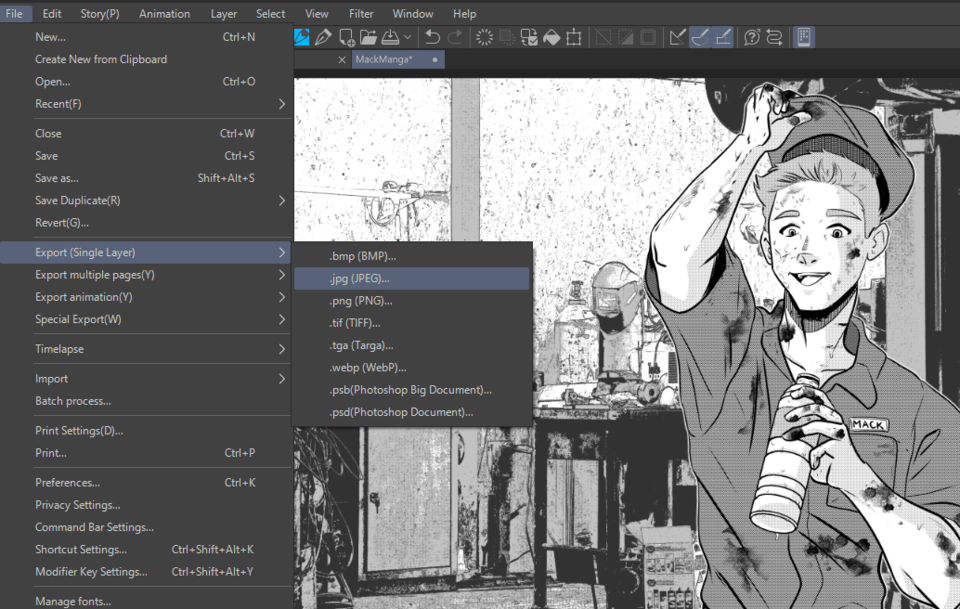







댓글